Quadro B
Il Quadro B deve essere compilato qualora si sia in possesso di fabbricati.

È possibile effettuare l’inserimento secondo tre modalità differenti:
1. Inserimento diretto dei dati sul modello: occorre indicare i dati obbligatori (redditi/rendita, titolo/utilizzo, percentuale di possesso, giorni di possesso)
2. Funzione specifica per l’inserimento tramite Dettaglio
3. Funzione specifica per l’inserimento tramite collegamento all’applicativo IMU
È necessario inserire i dati direttamente nel quadro.
Il sistema provvede ad eseguire dei controlli direttamente in fase di inserimento, abbinati ad altri che avvengono al Quadro Anomalie.
Posizionando il focus sul campo “Rendita” si attivano le funzioni di figura.
![]()
ALT + A - Aggiunge rigo: permette di inserire un rigo
ALT + C - Cancella rigo: permette di eliminare un rigo
Avvertenza: non è consigliata l’eliminazione di un rigo svuotando campo per campo, in quanto ciò non dà luogo al conseguente svuotamento del rigo medesimo all’interno del Dettaglio.
ALT + R - Riporto da altra pratica: permette il riporto dati di un singolo rigo di immobile, ovvero permette il riporto di più righi se attivato dal primo rigo presente nel modello. In presenza di % di possesso pari al 50%, il sistema nel riportare l’immobile imposta automaticamente % di possesso pari al 50%; in tutti gli altri casi, la % di possesso viene lasciata assente.
Funzione specifica per l’inserimento tramite Dettaglio (modalità consigliata ad utenti che hanno necessità di compilare in maniera dettagliata gli immobili in previsione di utilizzo dell’Applicativo IMU, con possibilità di registrazione dei dati da Applicativo 730 a IMU)
Utilizzando la funzione “ALT + X - X dettagli” si attiva un prospetto di dettaglio in cui viene data la possibilità di indicare i singoli righi dei relativi terreni o fabbricati assieme alle informazioni relative al Comune (e se fabbricato, relative inoltre alla Categoria), come di seguito illustrato in riferimento al Quadro B:

In corrispondenza di Titolo/Utilizzo Anno Prec. avviene la visualizzazione del titolo/utilizzo presente nella dichiarazione anno precedente dalla quale è avvenuto il riporto dei dati (da 730 ovvero da Unico Persone Fisiche, in abbinamento a IMU).
Se selezionato Immobile storico/artistico il sistema autonomamente effettua l’abbattimento al 50% dei campi “Rendita” e “Rendita rivalutata”, secondo normativa.
All’interno del prospetto di dettaglio sono previste le seguenti funzioni:
ALT + Z - inserimento rigo: permette la convalida rapida del rigo senza l’obbligo di scorrimento di tutti i campi che lo compongono.
ALT + G - calcolo Giorni: indicando uno o entrambi gli estremi, relativi all’anno di competenza fiscale, si ottiene il calcolo automatico dei giorni.
ALT + Q - calcolo Quota proporzionale: oltre alla percentuale di possesso è possibile indicare eventuali frazioni di quote acquisite o cedute per un massimo di due ciascuna; ad es. supponiamo che un contribuente sia in possesso del 30% di un immobile e che ne abbia acquisito 1/5 di 3/7, occorrerà indicare Quota = 30% e alla sezione “Acquisizioni” rispettivamente 1/5 e 3/7 nei rispettivi campi; si otterrà pertanto 30%+8,57%=38,57%.
ALT + P - calcolo quota Proporzionale del canone (solo per Quadro B - Fabbricati): permette la ripartizione proporzionale del canone; indicando il codice canone avvalendosi dell’apposito menu a tendina, nonché l’importo di canone lordo per ottenere il canone effettivo o viceversa (a seconda delle informazioni di cui si è in possesso) e selezionando con apposita spunta i fabbricati interessati, confermando si ottiene la ripartizione automatica del canone tra i righi. Gli importi determinati automaticamente vengono memorizzati in sede di uscita dal Dettaglio tramite “Conferma”.
ALT + R - Registrazione dati in Imu: la funzione permette la registrazione automatica dei dati riferiti all’immobile direttamente all’interno dell’applicativo IMU 200n (anno in corso), con eventuale pre-creazione della dichiarazione nel caso non fosse già presente. Una volta ottenuta la registrazione dei dati, ed aver completato mediante l’indicazione eventuale di “Data inizio” e “Data fine”, necessarie per il mantenimento dei giorni riportati alla Sezione “Dati per dichiarazione redditi” qualora differenti da 365, è possibile e necessario effettuare il calcolo delle distinte Sezioni presenti all’interno dell’applicativo IMU, tramite la funzione ALT + R - Ricalcola”.
ALT + S - Schema di confronto: la funzione permette di ottenere un prospetto di dettaglio, riferito al contribuente, per il confronto della situazione immobili presenti all’interno dell’Applicativo 730 e dell’Applicativo IMU.
ALT + C - Calcolo imponibili: la funzione permette di ottenere il calcolo o di aggiornare lo stesso, in riferimento alle colonne di calcolo degli imponibili/non imponibili, contemporaneamente per ciascun rigo presente all’interno del prospetto di dettaglio. Gli importi determinati automaticamente vengono memorizzati in sede di uscita dal prospetto tramite “Conferma”.
Funzionamenti
Per il selezionamento di un rigo esistente (ai fini di modifica dei dati dello stesso) occorre procedere tramite doppio - clic (uso del tasto sinistro del mouse).
Per il selezionamento di un rigo esistente (ai fini di visualizzazione dei dati dello stesso ovvero ai fini di eliminazione dello stesso) è possibile procedere tramite un clic (uso del tasto sinistro del mouse).
Per lo scorrimento in sequenza in avanti dei righi esistenti è opportuno selezionare in visualizzazione uno di essi e utilizzare il tasto TAB.
Per lo scorrimento in sequenza a ritroso dei righi esistenti è opportuno selezionare in visualizzazione uno di essi e utilizzare la combinazione SHIFT + TAB.
Per l’eliminazione di un rigo occorre l’utilizzo del tasto di tastiera DEL/CANC ovvero l’uso dell’icona-funzione posta al termine di ciascun rigo.
Funzione specifica per l’inserimento tramite collegamento all’applicativo IMU (modalità
consigliata ad utenti che desiderano compilare direttamente i dati ai fini del calcolo IMU e la relativa sezione reddituale direttamente dall’Applicativo IMU, e compilare conseguentemente l’Applicativo 730)
La funzione “ALT + G - Gestione Imu”, attivata dai Quadri A e B, prevede un collegamento diretto all’Applicativo IMU.
Qualora il nominativo in uso non risulti già presente all’interno dell’Applicativo IMU anno in corso, il sistema provvederà ad eseguire una ricerca all’interno dell’Applicativo IMU anno precedente e nel caso vi risulti presente, eseguirà il riporto automatizzato di tutti i dati creando la nuova pratica IMU all’interno dell’Applicativo IMU anno in corso.
In alternativa, qualora il nominativo in uso non risulti presente nemmeno all’interno dell’Applicativo IMU anno precedente, il sistema eseguirà la creazione automatizzata della nuova pratica all’interno dell’Applicativo IMU anno in corso, utilizzando i dati presenti ai Quadri Dichiarante/Coniuge della pratica 730 in gestione.
Dopo aver inserito tutti i dati obbligatori per il calcolo dell’IMU e dell’IRPEF di tutti gli immobili, occorre uscire tramite la funzione “Uscita” (SHIFT+F12).
Il sistema procede inviando la richiesta di conferma per la ripresa automatizzata nell’Applicativo 730 dei dati utili presenti all’interno dell’Applicativo IMU, (comprendendo anche quelli che interessano la Sez. II - “Dati relativi ai contratti di locazione” del Quadro B).
Rispondendo affermativamente, al messaggio visualizzato, i dati saranno riportati all’interno dei Quadri A/B dell’Applicativo 730.
Gli immobili collegati all’Applicativo IMU non saranno più modificabili dall’interno del Quadro A/B, se non tramite l’esclusivo ausilio della funzione di “ALT + X - X dettagli”.
I dati eventualmente modificati successivamente all’interno dell’Applicativo IMU non verranno aggiornati nell’Applicativo 730.
Durante l’utilizzo della funzione suddetta, il sistema provvede altresì all’automatica assegnazione al Quadro Impostazioni della pratica IMU dei medesimi 8 Gruppi, nonché Tipo Contribuente e Categoria Sindacale presenti al Quadro Impostazioni della pratica 730 in uso.
Quadro B - Sezione II - Dati relativi ai contratti di locazione
Per quanto riguarda il Quadro B, in corrispondenza della Sezione II, secondo disposizioni normative, è necessario indicare per ciascun rigo il N. rigo di riferimento della Sezione I, il N. del Modello, gli estremi di registrazione del contratto ovvero il codice identificativo del contratto e l’eventuale anno di presentazione della dichiarazione ICI/IMU.

Passaggio 730-IMU per immobili iscritti su più righi
La sequenza di compilazione che permette il passaggio fluido dei dati di immobili iscritti su più righi da 730 - Quadri A/B ad applicativo IMU è la seguente:
a) Quadri A/B – “ALT + X - X dettagli”: inserimento di tutti i righi di continuazione relativi all’immobile, tramite l’eventuale utilizzo della funzione per la duplicazione del rigo (e l’eventuale uso della funzione “ALT + P - calcolo quota Proporzionale del canone” in riferimento al Quadro B - Fabbricati).
b) Quadri A/B – “ALT + X - X dettagli”: utilizzo della funzione “ALT + R - Registrazione dati in Imu” per ottenere automaticamente all’interno dell’applicativo IMU la compilazione della Sezione “Dati per dichiarazione redditi 2017”
Quadro C – Redditi di Lavoro
Il Quadro C deve essere compilato nel caso debbano essere dichiarati redditi di lavoro dipendente o assimilati.

La compilazione del quadro C può avvenire secondo differenti modalità:
a) pre-caricamento automatico dei dati derivanti da utilizzo della funzione automatizzata di importazione dati CU da applicativo esterno CU/201n, eseguita in fase di creazione di nuova pratica;
b) inserimento diretto dei dati;
c) compilazione tramite Dettaglio, relativamente alle Sez. I e II.
Pre-caricamento automatico mediante uso della funzione automatizzata di riporto dei dati da applicativo esterno CU/2017
La funzione automatizzata di riporto dei dati da applicativo esterno CU/2017, eseguita esclusivamente in fase di creazione di una nuova dichiarazione, sia essa singola ovvero congiunta, ed in eventuale abbinamento alla fase di ripresa dei dati da 730 ovvero Unico Persone Fisiche anno precedente, prevede:
a)introduzione all’interno della funzione “ALT + N - Note bloccanti e non bloccanti” sezione “Bloccanti” del messaggio informativo di avvenuta operazione di prelievo dei dati da applicativo esterno CU/2017, distinta tra dichiarante e coniuge dichiarante;
b)introduzione all’interno della funzione “ALT + N - Note bloccanti e non bloccanti” sezione “Bloccanti” del messaggio informativo “Uno o più Mod. C.U. originali esclusi per presenza di anomalie di compilazione” qualora si presenti una situazione non congrua di compilazione di dati in origine, distinta tra dichiarante e coniuge dichiarante;
c)riporto dei dati sia all’interno dei Dettagli C.U., sia di conseguenza direttamente anche a Modello – Quadro C, nonché conseguentemente ai quadri E ed F;
d)indicazione di “X” in corrispondenza di “File esterno”;
e)riporto ai Quadri Dati anagrafici Dichiarante/Coniuge dei dati relativi ai due domicili;
f)generazione del Dettaglio C.U. alla Sez. II del Quadro C in caso di presenza di compilazione di punto CU 4 e/o punto CU 5.
È a disposizione inoltre la funzione “ALT + V - Visualizzazione familiari da flusso CU”, attivabile dall’interno della Pagina 1 del Modello 730, distintamente per dichiarante e coniuge, automaticamente compilata in fase di esecuzione della funzione di pre-caricamento automatico da applicativo esterno CU/2017.
Modalità di compilazione tramite Dettaglio
Tramite l’utilizzo della funzione “ALT + X - X dettagli” comparirà il Modello C.U. (Certificazione Unica) che dovrà essere compilato così come consegnato dal contribuente:

È possibile, rimanendo all’interno del Dettaglio stesso, avvalersi della funzione “SHIFT + F6 - Crea” per proseguire nell’inserimento di un Dettaglio successivo, nonché utilizzare le funzioni di avanzamento/retrocessione per lo scorrimento dei Dettagli presenti.
Inoltre, è possibile avvalersi della funzione “CTRL + ALT + V - Variazione sezione” per procedere alternativamente al passaggio velocizzato dalla sezione I alla sezione II, e viceversa.
Una volta effettuato il salvataggio e la chiusura del Dettaglio, i dati verranno riportati al Quadro C.
Il sistema, in uscita da ciascun Dettaglio, effettua tra tanti, i seguenti automatismi:
a) campo “Specifica Reddito” automaticamente collegato all’applicativo esterno RED per il riporto dei dati. In relazione alla Sezione II, in caso di indicazione di “Specifica Reddito = L1 - Assegni periodici percepiti dal coniuge”, si ottiene il riporto automatizzato di “X” al campo “Assegno del coniuge”;
b) messaggio di avviso “Numero giorni per i quali spettano le detrazioni mancanti”, in caso di assenza di indicazione di entrambi i campi “Giorni”;
c) messaggio di avviso “Se i redditi di lavoro socialmente utile NON concorrono al reddito complessivo, azzerare i giorni di lavoro dipendente e indicare solo quelli di pensione al fine di fruire della deduzione art. 11 per questi ultimi”, in caso di indicazione di Tipo Reddito = “3”;
d) campi “Ritenute Irpef sospese”, “Addizionale Regionale all’Irpef sospesa”, “Addizionale Comunale all’Irpef sospesa”, “Acconti Irpef sospesi” e “Acconto cedolare secca sospesi” automaticamente riportati alla Sez. “Ritenute e acconti sospesi per eventi eccezionali” del Quadro F, nonché all’interno del corrispondente Dettaglio attivabile tramite la combinazione “ALT + X - X dettagli”;
e) campi “Credito riconosciuto per famiglie numerose” e “Credito riconosciuto per canoni di locazione”, automaticamente riportati alla Sez. “Altri dati” del Quadro F;
f) messaggi di avvertenza riferiti ai campi “Ritenute Irpef”, “Addizionale regionale all’Irpef”, “Acconto Addizionale comunale all’Irpef 2017”, “Saldo Addizionale comunale all’Irpef 2017” e “Acconto Addizionale comunale all’Irpef 200(anno successivo)”, in caso di superamento della rispettiva percentuale stabilita applicata all’importo del campo “Reddito” di riferimento;
g) automatica riconduzione dei dati presenti nel Modello, rispetto a quanto indicato all’interno del Dettaglio CU, qualora se ne tenti la modifica. I dati presenti all’interno del Dettaglio CU risultano pertanto prioritari e modificabili solo all’interno del Dettaglio CU stesso;
h) verifica di consecutività di compilazione dei righi, sia in riferimento alla Sez. I, sia alla Sez. II.
Codice Categorie particolari
Tramite l’ausilio dell’apposito menu a tendina è possibile selezionare il codice opportuno, per soli fini informativi.
Codice Previdenza complementare
Tramite l’ausilio dell’apposito menu a tendina è possibile selezionare il codice opportuno inerente la previdenza complementare.
Eventualmente indicare “B” in caso di “Codice convenzionale da indicare in caso di previdenza complementare assente”.
Il campo “Previdenza complementare eccedente” è attivo esclusivamente all’interno del Dettaglio CU rigo C1 del Modello n. 1.
In riferimento ai Punti CU inerenti la sezione “Previdenza complementare”, in caso di variazione degli stessi successivamente all’avvenuto già precedente riporto dei dati al Quadro E, si fa presente che il riporto ennesimo dei dati dal Quadro C al Quadro E avverrà sempre in modalità “aggiuntiva” e non “rettificativa/sostitutiva”. Pertanto resta di facoltà dell’operatore la verifica finale dei dati riportati al Quadro E - Sezione II - “Previdenza complementare”, con conseguente eliminazione di quelli non più utili.
Pertanto, in caso di una successiva necessità di variazione di dati rispetto ad una iniziale compilazione del Dettaglio CU - sezione “Previdenza complementare”, si consiglia di:
1. procedere ad eliminare all’interno del Dettaglio CU, sia Codice Previdenza, sia gli importi annessi relativi a “Previdenza Complementare”;
2. procedere ad eliminare all’interno del Quadro E - Dettaglio righi E27-E31 gli importi precedentemente riportati da Dettaglio CU;
3. rientrare nel Dettaglio CU e procedere alla nuova compilazione dei dati.
Sezione Acconti
È a disposizione un Dettaglio per l’inserimento dei distinti importi inerenti gli acconti, attivabile mediante la funzione “ALT + A - Acconti versati”. In uscita dal Dettaglio CU, gli importi così inseriti verranno fatti confluire automaticamente al Quadro F - Rigo F1.
L’opzione “Acconti congiunti” permette l’attivazione in aggiunta anche dei campi della colonna “C.U.” riferiti al congiunto, con conseguente riporto distinto all’interno delle sezioni C.U. di competenza, nonché ai rispettivi quadri F dichiarante/coniuge dichiarante:
Sezione Crediti non rimborsati
È a disposizione un Dettaglio per l’inserimento dei distinti importi inerenti i crediti non rimborsati, attivabile mediante la funzione “ALT + C “Crediti eccedenti”. In uscita dal Dettaglio CU, gli importi così inseriti verranno fatti confluire automaticamente al Quadro F - Righi F3/F4.
L’opzione “Eccedenze congiunte” permette l’attivazione in aggiunta anche dei campi della colonna “C.U.” riferiti al congiunto, con conseguente riporto distinto all’interno delle sezioni C.U. di competenza, nonché ai rispettivi quadri F dichiarante/coniuge dichiarante:
Sezione Altri dati
Per una gestione approfondita delle informazioni, è a disposizione il Dettaglio attivabile mediante la combinazione “ALT + X “X dettagli Inps”, all’interno del quale è possibile l’inserimento delle sezioni “Dati INPS” e “Periodi lavorativi”.
In base al “Periodo lavorativo” intercorso, il sistema effettua, in uscita dal Dettaglio, il riporto dei giorni in corrispondenza di “Lavoro dipendente” ovvero “Pensione”, effettuando un controllo incrociato di sovrapposizione dei periodi temporali eventualmente derivanti da compilazione di più Dettagli CU.
Sezione Oneri detraibili
In corrispondenza della sezione “Oneri detraibili” è attivo l’apposito menu a tendina per l’individuazione del codice onere. In uscita dal Dettaglio CU, il sistema provvede al riporto automatizzato al Quadro E (sia a modello che all’interno del corrispondente Dettaglio).
Sezione Annotazioni
Selezionando uno o più codici all’interno della sezione “Annotazioni” ne avverrà il corrispondente riporto automatico degli importi anche ai quadri E, F e G (laddove previsto).
Funzione di “cambio valuta” (CTRL + SHIFT + V)
Gli importi in valuta estera possono essere convertiti utilizzando la combinazione di tasti “CTRL + SHIFT + V” da qualsiasi campo numerico, come mostrato in esempio:
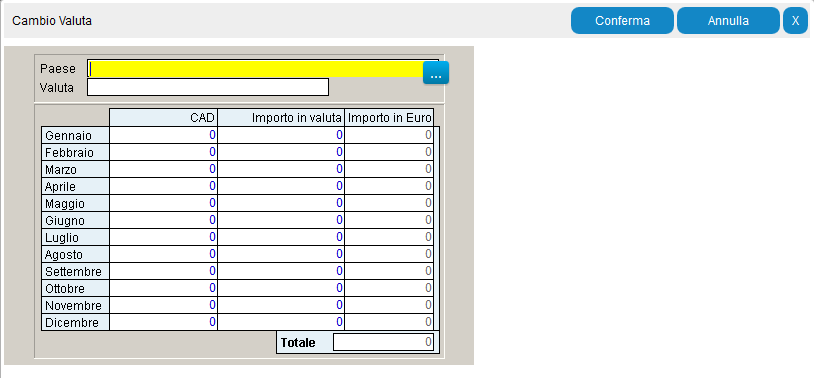
É necessario indicare il paese ed i relativi importi da convertire.
Il programma effettua la conversione della valuta basandosi sui cambi ufficiali mensili dell’UIC (Ufficio Italiano Cambi).
Quadro D – Altri Redditi
Il Quadro D relativo agli altri redditi

può essere compilato direttamente, oppure, relativamente ai righi D1, D3, D4 e D5, tramite l’utilizzo della specifica combinazione di tasti per l’apertura del Dettaglio.
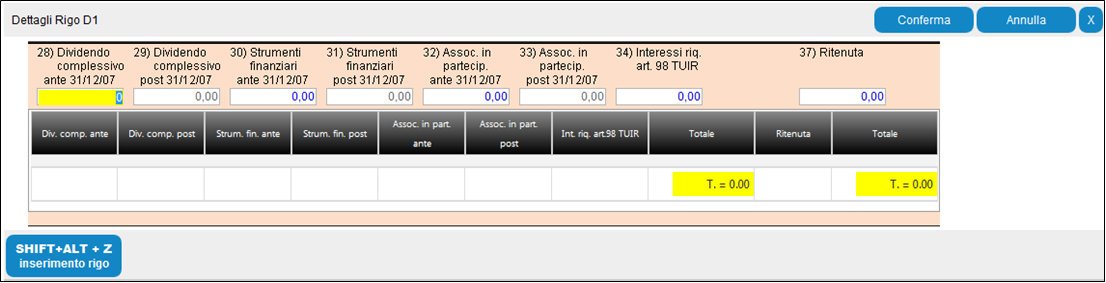
Procedendo alla compilazione del rigo D1 tramite l’ausilio del Dettaglio, il sistema in uscita riporta punto 37 – Ritenuta al campo D1 – col. Ritenute, ed effettua il seguente riporto al campo D1 – col. Redditi in base al Tipo di Reddito indicato:
a)Tipo reddito = “1”: riporto del 40% punti 28+30+32+34
b)Tipo reddito = “2”: riporto del 100% punti 28+29+30+31+32+33+34
c)Tipo reddito = “3”: riporto del 100% punti 28+29+30+31+32+33+34
d)Tipo reddito = “4”: riporto del 40% punti 28+30+32+34
e)Tipo reddito = “5”: riporto del 49.72% punti 29+31+33
f)Tipo reddito = “6”: riporto del 49.72% punti 29+31+33
g)Tipo reddito = “7”: riporto del 40% punti 28+30+32+34
h)Tipo reddito = “8”: riporto del 49.72% punti 29+31+33
All’interno del Dettaglio presente al rigo D1 è possibile l’utilizzo della funzione “ALT + Z - inserimento rigo”: permette la convalida rapida del rigo senza l’obbligo di scorrimento di tutti i campi che lo compongono.
Per ciascun rigo che compone il Quadro D, è presente il messaggio di avviso “Le ritenute indicate nel rigo D? sono superiori al reddito”.